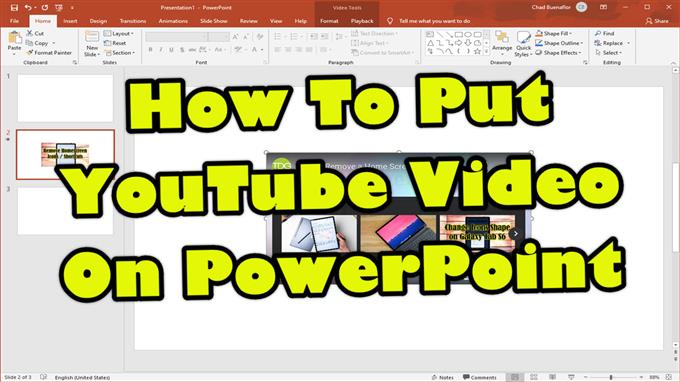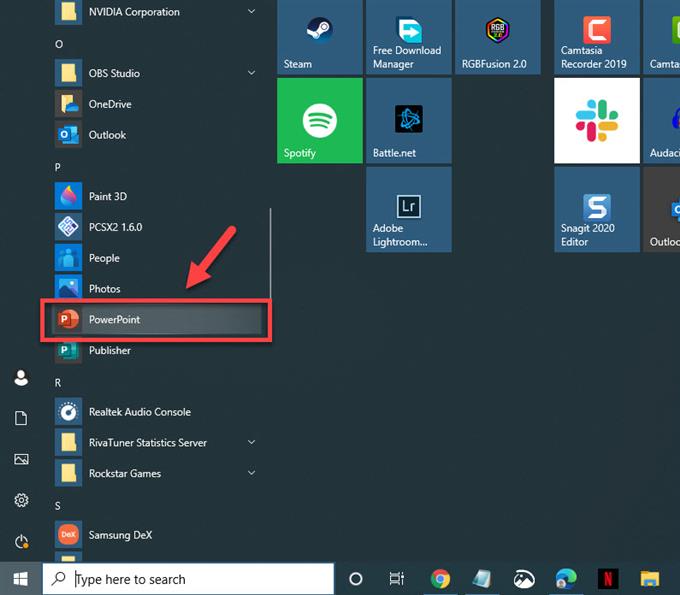A YouTube-videókat a PowerPoint-ba úgy lehet legegyszerűbben beilleszteni, hogy az URL-jét bemutatja. Csak másolja a videó címét, majd illessze be a diára. Vegye figyelembe, hogy ehhez internetkapcsolatra lesz szükség a nézők számára.
A PowerPoint az egyik legjobb elérhető prezentációs program, amely elérhető a Windows platformon. Lehetővé teszi olyan diavetítések készítését, amelyek fontos információkat, diagramokat és képeket tartalmaznak, amelyek megjeleníthetők egy prezentáció során. Ez egy általános eszköz, amelyet a legtöbb vállalkozás és iskola használ.
Helyezzen be egy YouTube-videót egy PowerPoint bemutatóba
Ha hozzáadsz egy YouTube-videót az egyik PowerPoint-diádhoz, az általában javítja az előadást, így sokkal jobb lesz az információk eljuttatása a felhasználókhoz. Így teheti meg.
Online videó beillesztése
A leggyorsabb módja a YouTube-videók elhelyezésének az egyik diádon a beszúrási funkció használata.
Szükséges idő: 5 perc.
A YouTube beillesztése a PowerPointba
- Nyissa meg a PowerPoint alkalmazást.
Ezt úgy teheti meg, hogy rákattint a Start menü alkalmazáslistájáról.
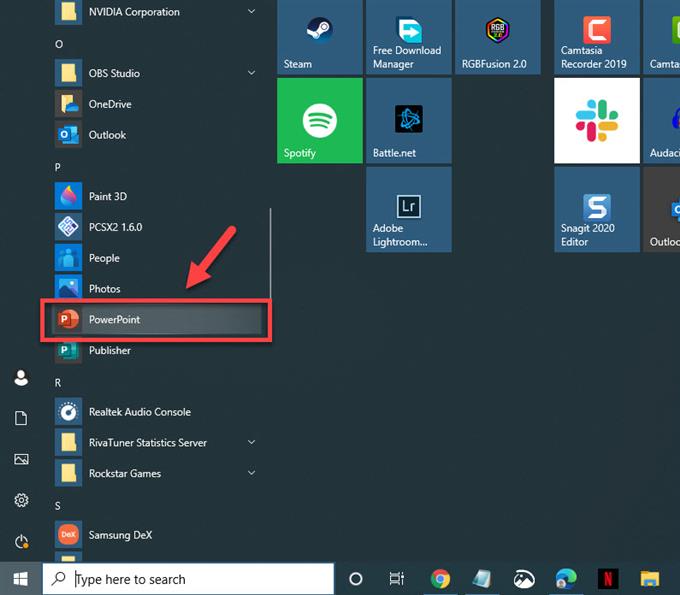
- Nyissa meg a prezentációt, vagy hozzon létre egy újat.
Ez az a bemutató, ahová elhelyezni fogja a videót.

- Válassza ki azt a diát, ahová be szeretné illeszteni a videót.
Ezt a bal oldali ablaktáblán teheti meg.

- Kattintson a Beszúrás gombra.
Ez a harmadik fül a tetején.

- Kattintson a Videó elemre.
Ez a jobb felső oldalon található.

- Kattintson az Online videó elemre.
Ez az első választás a legördülő menüben.

- Illessze be a YouTube videó URL-jét, majd kattintson a beszúrás gombra.
Ezt a videót szeretné beilleszteni a diába.

A videó behelyezése után szerkesztheti a méretét és beállíthatja a pozícióját. A prezentáció tetején található Formátum fülre kattintva további szerkesztési lehetőségeket, például videóstílusokat, alakzatokat és szegélyeket érhet el, hogy csak néhányat említsünk.

A fenti lépések végrehajtása után sikeresen átmásol egy YouTube-videót a PowerPoint-ra.
További hibaelhárító videókért keresse fel androidhow Youtube csatornánkat.